Comment construire une application en utilisant un Backend as a Service ?
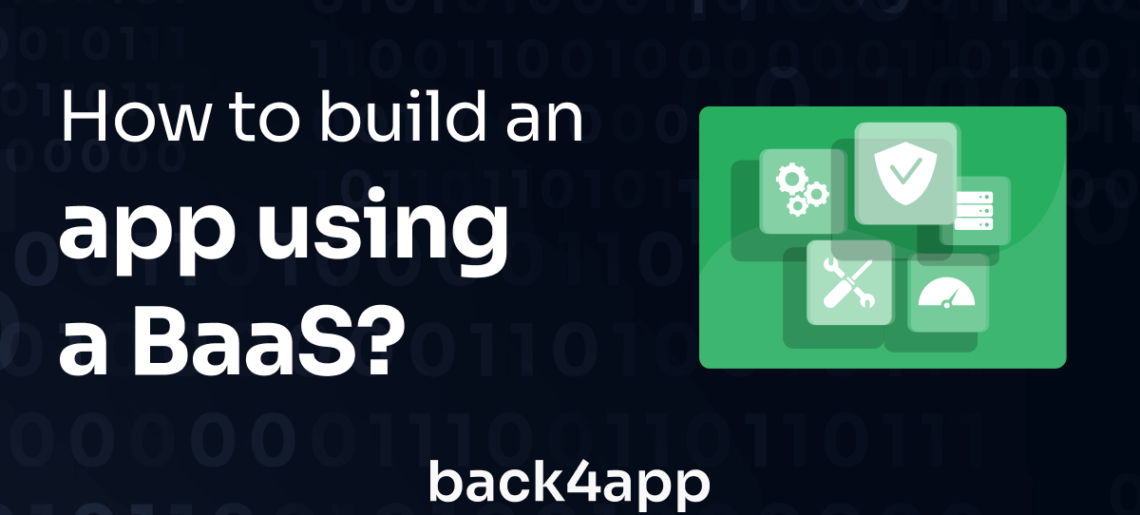
Dans cet article, nous allons examiner le processus de création d’une application mobile en utilisant BaaS comme plateforme dorsale. Les applications mobiles sont de plus en plus populaires car elles permettent d’interagir avec les clients et de créer une expérience conviviale lors de l’accès au contenu.
De nombreuses entreprises s’appuient sur leurs applications mobiles pour fournir une plateforme client attrayante et interactive, et un backend en tant que service (BaaS) peut être utilisé pour alimenter l’application mobile. Le BaaS fournit aux développeurs un ensemble d’outils puissants qui leur permettent de créer une application mobile avec un minimum d’efforts et de temps.
Contents
Plate-forme backend backend
Back4App est une plateforme en nuage qui permet aux développeurs de créer et d’héberger des applications web. Elle offre de nombreuses fonctionnalités, notamment une interface utilisateur conviviale pour la gestion des applications web, une base de données intégrée pour le stockage des données et la prise en charge de plusieurs langages de programmation.
La plateforme offre également une gamme d’outils pour développer et tester des applications web, y compris une interface de ligne de commande, des SDK, des outils d’analyse, de surveillance et d’optimisation des performances, ainsi qu’un système intégré pour l’authentification et l’autorisation des utilisateurs.
Déployer une application sur Back4app présente plusieurs avantages. Tout d’abord, Back4app offre un processus simple de déploiement d’applications web, ce qui vous permet de gagner beaucoup de temps.
Il comprend également une base de données intégrée qui peut être utilisée pour stocker les données de votre application, éliminant ainsi la nécessité de créer et de gérer une base de données distincte.
Back4App vous permet également d’ajuster facilement la taille de votre application pour faire face à une augmentation du trafic et dispose d’outils pour surveiller et améliorer les performances de l’application.
Back4App fournit également des mesures de sécurité pour garder l’application et ses données sûres et sécurisées, permettant une intégration facile avec d’autres services. Dans ce tutoriel, vous apprendrez comment déployer une application sur la plateforme Back4App en quelques étapes.
Poursuivez votre lecture pour apprendre à créer une application en utilisant un backend en tant que service.
Créer une application Back4App
Avant de pouvoir créer une application sur Back4app, vous devez avoir un compte Back4app. Si vous n’avez pas de compte Back4app, vous pouvez en créer un en suivant les étapes ci-dessous.
- Accédez au site web de Back4app.
- Ensuite, cliquez sur le bouton S’inscrire dans le coin supérieur droit de la page d’accueil.
- Enfin, remplissez le formulaire d’inscription et envoyez-le.
Après avoir créé votre compte Back4app, connectez-vous à votre compte Back4app et cliquez sur le bouton NEW APP en haut à droite.
En cliquant sur ce bouton, vous accéderez à un formulaire dans lequel vous devrez saisir un nom d’application. Saisissez le nom de votre application et cliquez sur le bouton CREATE.
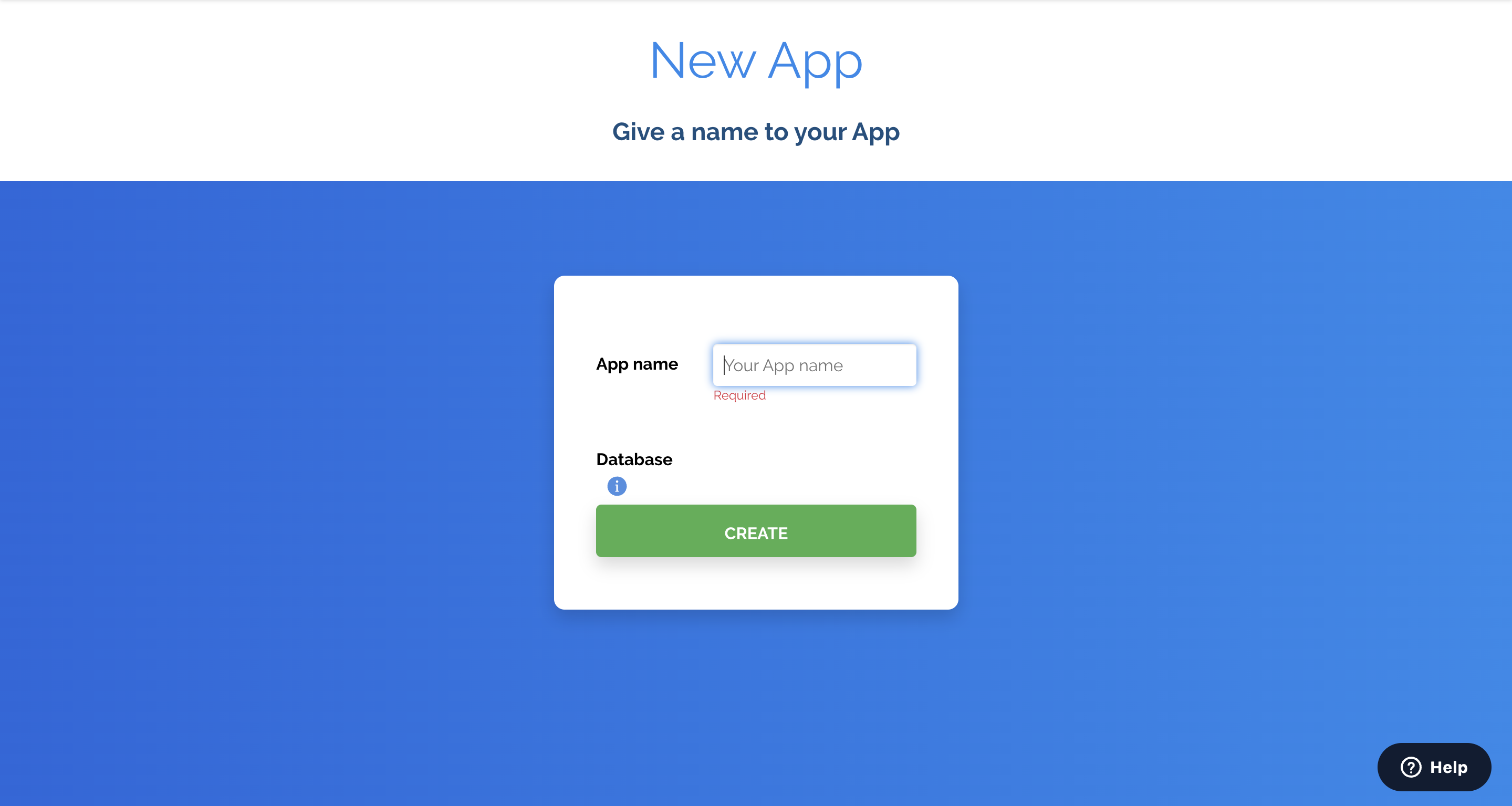
En cliquant sur le bouton “Créer”, votre nouvelle application sera échafaudée et vous serez dirigé vers le tableau de bord de votre application.
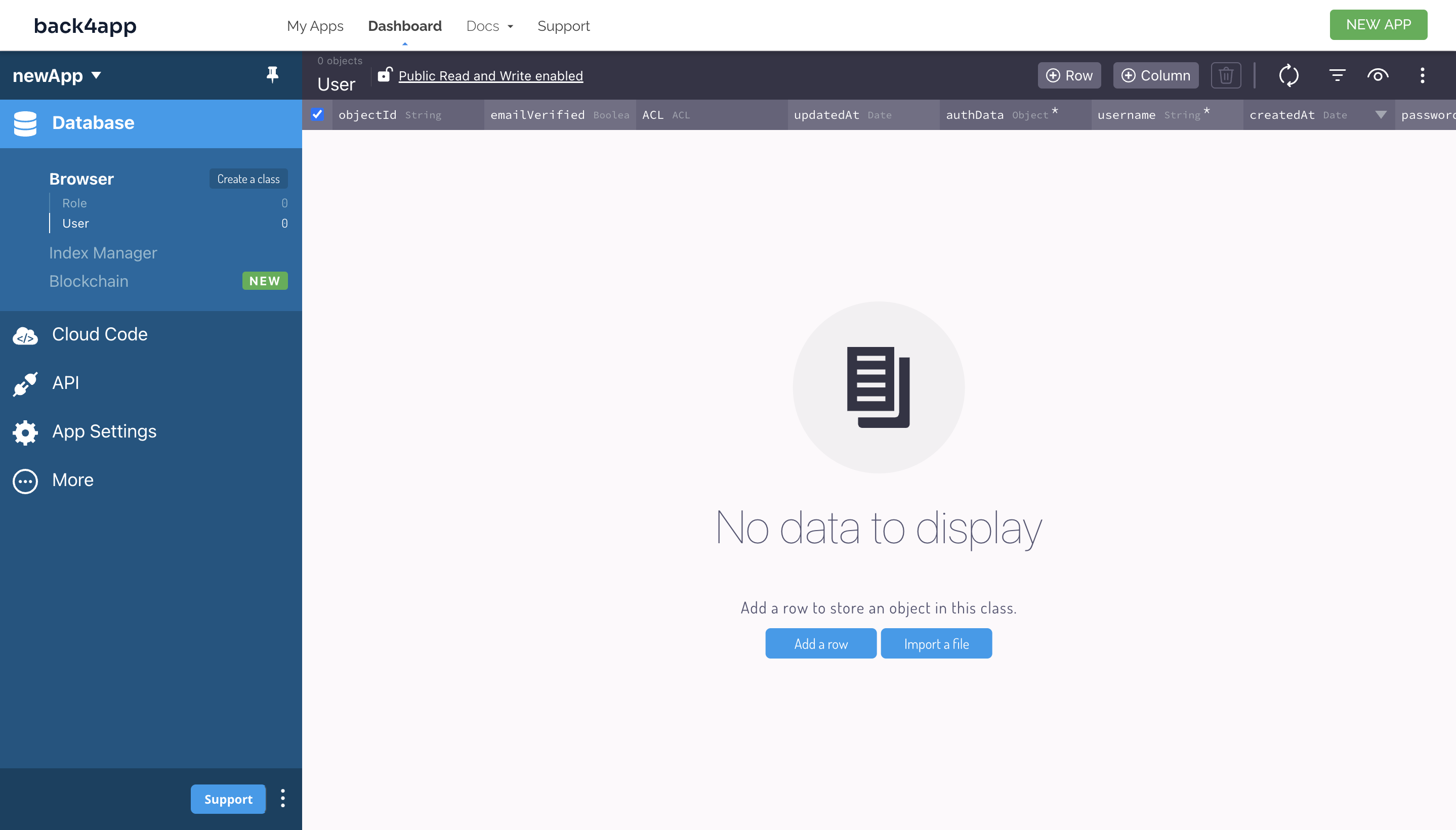
Vous avez maintenant créé une nouvelle application sur Back4app. Ensuite, vous installez une dépendance nécessaire et vous connectez votre application à Back4app.
Poursuivez votre lecture pour apprendre à créer une application en utilisant un backend en tant que service.
Connecter votre application à Back4app
Back4app, en tant que plateforme BaaS, est construite au dessus du serveur Parse, donc pour intégrer votre application avec les serveurs Back4app, vous devez installer le SDK JavaScript de Parse.
Exécutez la commande suivante pour installer le SDK JavaScript de Parse à l’aide de npm :
npm install parse
Vous pouvez également installer le SDK à l’aide du gestionnaire de paquets yarn en exécutant la commande ci-dessous :
yarn add parse
Ensuite, vous devrez obtenir certaines informations d’identification de l’application. Vous en aurez besoin pour connecter votre application à Back4app. Les informations d’identification de l’application dont vous avez besoin sont l’ID de l'application et la clé Javascript.
L’ID de l'application est l’ID principal qui identifie votre application de manière unique. La clé Javascript est l’identifiant que vous utilisez lorsque vous effectuez des requêtes à partir d’un client JavaScript.
Pour récupérer ces informations d’identification, sélectionnez App Settings dans le tableau de bord de votre application, puis Security & Keys. Vous accéderez alors à une page contenant diverses clés d’application. Copiez l’identifiant de l'application et la clé Javascript, et stockez-les en toute sécurité.
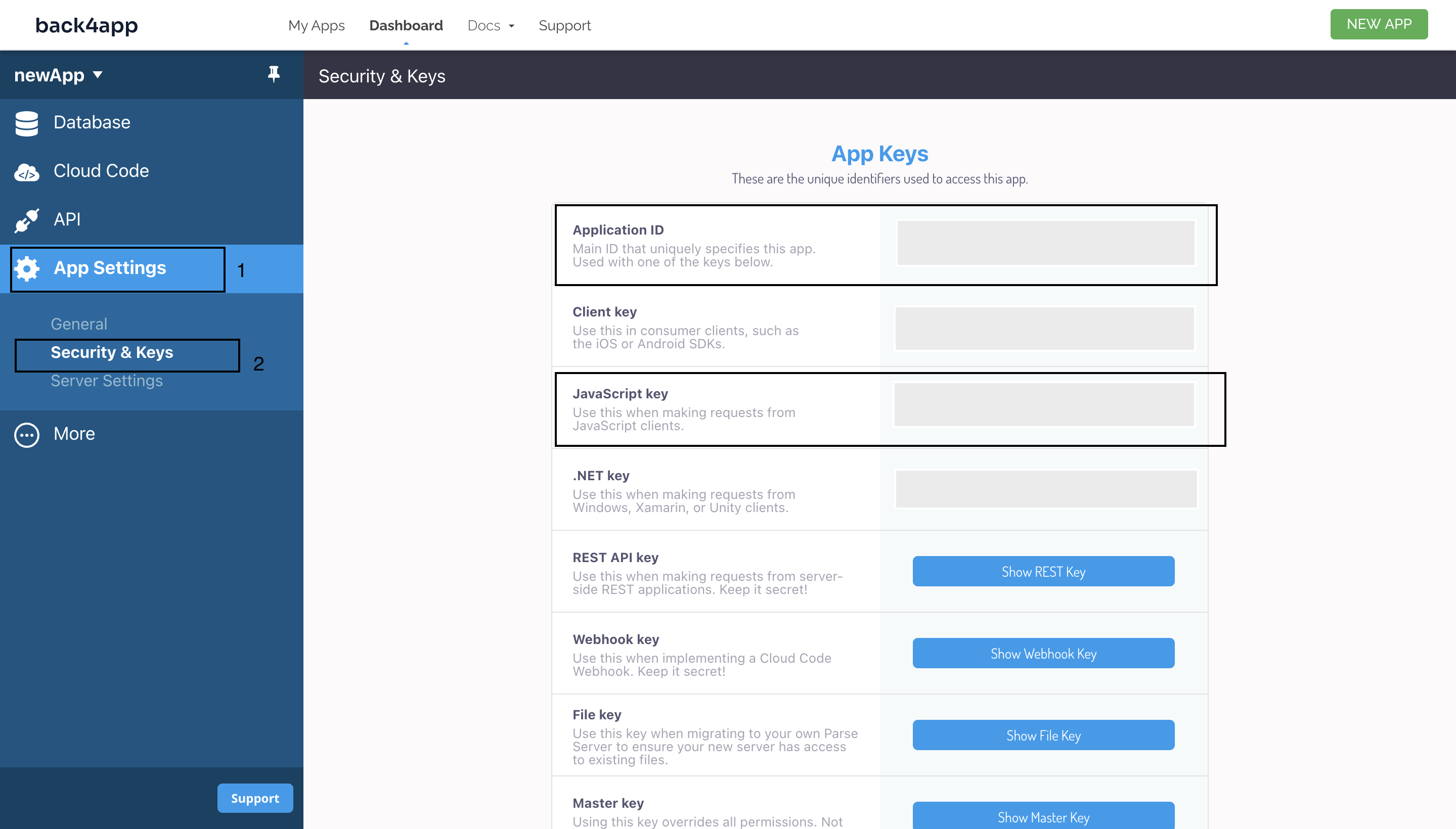
Ensuite, importez la version minifiée de Parse from parse dans le fichier d’entrée de votre application (app.js).
Comme cela :
//app.js
import Parse from "parse/dist/parse.min.js";
Ensuite, appelez la méthode d’initialisation de Parse. Cette méthode prend votre ID d'application et votre clé Javascript comme arguments.
Par exemple :
//app.js
Parse.initialize(PARSE_APPLICATION_ID, PARSE_JAVASCRIPT_KEY);
L’appel de la méthode initialize et la transmission de l’identifiant de l'application et de la clé Javascript en tant qu’arguments initialisent le SDK Parse.
Ensuite, définissez la propriété serverURL sur Parse à https://parseapi.back4app.com/.
Par exemple :
Parse.serverURL = "<https://parseapi.back4app.com/>";
Votre application a été initialisée et peut se connecter en toute sécurité à Back4app. Ensuite, vous allez sauvegarder des données sur la plateforme. Continuez à lire pour apprendre comment créer une application en utilisant un BaaS.
Sauvegarde des données sur Back4app
Pour sauvegarder des données dans Back4App en utilisant le SDK JavaScript Parse, qui fournit diverses méthodes pour interagir avec la plateforme Back4app, vous devez créer une instance d’objet Parse et définir les attributs que vous voulez que votre instance possède.
Pour ce tutoriel, nous supposons que vous essayez de connecter une application Todo à Back4app.
Le bloc de code ci-dessous fournit un exemple de la manière dont vous pouvez enregistrer des données dans Back4app à l’aide du JavaScript Parse SDK :
function addTodo() {
try {
// Creating a new Parse Object instance
const Todo = new Parse.Object("Todo");
// Defining Object attributes
Todo.set("title", "First Todo");
Todo.set("completed", false);
//Saving object to Back4app
Todo.save().then(() => {
console.log("New todo added successfully");
});
} catch (error) {
console.log(error);
}
}
Dans la fonction addTodo ci-dessus, un nouvel objet Parse de la classe Todo a été créé à l’aide du constructeur Parse.Object(). Le constructeur Parse.Object() prend un nom de classe comme argument.
Ensuite, les attributs de Todo ont été définis en appelant la méthode set. La méthode set prend une clé et une valeur comme arguments. Dans ce cas, la classe Todo possède deux attributs, title et completed, qui ont été définis respectivement à “First Todo” et false.
Enfin, la classe Todo a été sauvegardée dans Back4app en appelant la méthode save de la classe Todo. La méthode save() est asynchrone ; par conséquent, elle renvoie une promesse qui est résolue si la sauvegarde est réussie ou rejetée si elle échoue.
Après avoir sauvegardé les données dans Back4app, vous pouvez les visualiser sur le tableau de bord de votre application en cliquant sur le nom de votre classe.

Vous pouvez maintenant sauvegarder des données en toute sécurité sur Back4app. Ensuite, vous apprendrez comment récupérer les données sauvegardées dans Back4app.
Récupérer des données de Back4app
Pour récupérer des données de Back4app, vous devez créer une requête parse pour la classe dont vous voulez récupérer les données, par exemple, la classe Todo discutée ci-dessus. Ensuite, vous filtrez les données en fonction de critères spécifiés à l’aide des méthodes fournies par le SDK JavaScript parse.
Le bloc de code ci-dessous fournit un exemple de la façon dont vous pouvez récupérer des données de Back4app en utilisant le JavaScript Parse SDK :
async function fetchTodo() {
try {
//Creating a parse query for the Todo class
const query = new Parse.Query("Todo");
//Using the equalTo filter to look for todo that matches the given title.
query.equalTo("title", "First Todo");
//Running the query
const Todo = await query.first();
//Accessing static attributes
const todoId = Todo.id;
const todoUpdateAt = Todo.updatedAt;
const todoCreatedAt = Todo.createdAt;
//Accessing set attributes
const todoTitle = Todo.get("title");
const todoCompleted = Todo.get("completed");
//Logging values
console.log(todoId, todoCreatedAt, todoUpdateAt, todoTitle, todoCompleted);
} catch (error) {
console.log(error);
}
}
Dans la fonction fetchTodo ci-dessus, une nouvelle requête pour la classe Todo en utilisant le constructeur Parse.Query(). L’objet requête est utilisé pour récupérer les données de Back4App.
Ensuite, la méthode equalTo(), qui prend une clé et une valeur comme arguments, a été utilisée pour filtrer la requête, en s’assurant qu’elle renvoie la tâche avec le titre “Première tâche”.
Selon vos besoins, vous pouvez utiliser plusieurs autres filtres, tels que la méthode notEqualTo ou la méthode greaterThan, qui prend également des paires clé-valeur comme arguments pour filtrer votre requête.
Ensuite, la requête a été exécutée à l’aide de la méthode first(), qui renvoie le premier résultat correspondant au filtre. La méthode first() renvoie une promesse qui se résout avec l’objet correspondant s’il est trouvé ou qui le rejette avec une erreur s’il ne l’est pas.
Vous pouvez également exécuter la requête à l’aide de la méthode find(), qui renvoie un tableau de résultats correspondant au filtre.
Une fois la requête exécutée et l’objet Todo renvoyé, vous pouvez accéder aux attributs statiques de l’objet, tels que id, createdAt et updatedAt. Ces attributs statiques sont définis par le SDK Parse et ne peuvent pas être récupérés à l’aide de la méthode get ou modifiés à l’aide de la méthode set.
Vous pouvez également accéder aux attributs du jeu, tels que le titre, en utilisant la méthode get(). La méthode get prend la clé d’un attribut comme argument et renvoie la valeur de l’attribut.
Mise à jour des données sur Back4app
La mise à jour des données sur Back4app est très similaire à la sauvegarde des données sur Back4app. Pour mettre à jour des données sur Back4app, définissez de nouvelles données sur votre instance d’objet Parse et appelez la méthode save.
Le Parse SDK détermine automatiquement quelles données ont été modifiées, de sorte que seuls les champs modifiés seront envoyés à Back4app.
Le bloc de code ci-dessous fournit un exemple de la façon dont vous pouvez mettre à jour les données de Back4app en utilisant le JavaScript Parse SDK :
async function updateTodo() {
try {
// Creating a Parse Object instance
const Todo = new Parse.Object("Todo");
// Defining Object attributes
Todo.set("title", "Unmodified Todo");
Todo.set("completed", false);
// Updating Object attributes
Todo.save().then((todo) => {
todo.set("title", "modified Todo");
return todo.save().then(() => {
console.log("Todo updated");
});
});
} catch (error) {
console.log(error);
}
}
Dans la fonction updateTodo ci-dessus, après que les attributs initiaux ont été enregistrés dans la classe Todo à l’aide de la méthode save.
L’objet résolu de la méthode de sauvegarde est transmis en tant que paramètre à la fonction de rappel, où il est mis à jour en appelant la méthode set() sur l’objet et en transmettant la nouvelle valeur de la propriété “title”.
Après la mise à jour de l’objet, la méthode save() est appelée à nouveau sur l’objet, ce qui envoie les données mises à jour au backend de Back4App pour être stockées.
La méthode save() renvoie une promesse qui se résout avec l’objet mis à jour si la sauvegarde est réussie ou qui se rejette avec une erreur si la sauvegarde échoue.
Suppression de données sur Back4app
Vous pouvez supprimer des données sur back4app en appelant la méthode destroy sur l’instance de la classe.
Par exemple :
Todo.destroy().then(() => {
console.log("Object deleted successfully");
});
Vous pouvez également supprimer un seul champ d’un objet en appelant la méthode unset sur une instance de la classe Parse.
Par exemple :
Todo.unset("Title");
La méthode unset prend une clé comme argument et supprime le champ de Back4app.
Conclusion
En conclusion, l’utilisation d’un Backend as a Service BaaS est un excellent moyen de créer des applications de qualité sans avoir besoin de connaissances approfondies de la technologie côté serveur.
Il fournit les outils et les ressources nécessaires pour développer rapidement les composants backend de n’importe quelle application, avec des fonctionnalités telles que l’authentification et l’analyse déjà prises en charge.
Le déploiement d’une application sur Back4app est un processus simple que vous pouvez réaliser en suivant les étapes décrites dans ce tutoriel.
Back4app fournit une plateforme backend-as-a-service robuste et évolutive qui vous permet d’ajouter facilement des fonctionnalités backend à vos applications.
Avec Back4app, vous pouvez vous concentrer sur la création d’une grande expérience utilisateur et laisser la gestion du backend à Back4app.



